在WPS表格里打开一个表格,如图所示。假如我要使0~50内的数据变成鲜绿色;50~100内的数据变成黄色,大于...
WPS表格中设置不同范围的数字显示不同颜色的步骤:
在WPS表格里打开一个表格,如图所示。假如我要使0~50内的数据变成鲜绿色;50~100内的数据变成黄色,大于100的数据变成红色。先选择数字区域,再点击左上角的“开始”,会出现第二张图的画面。


点击“格式“,接着点击”条件格式“,会出现第三张图的画面。
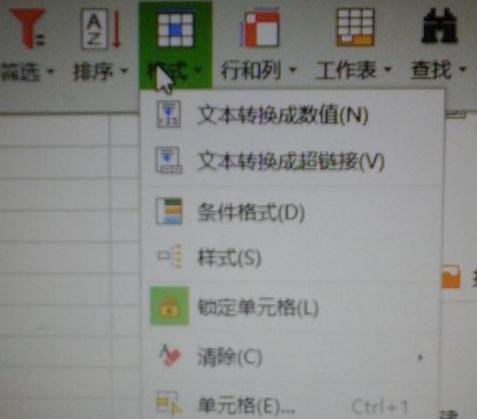


分别填上”0“和”50“,再点击”格式“,会出现左边的窗口,点击”字形“。

WPS怎么在图片中插入文字
WPS文字在图片插入文字的步骤: 将图片复制到WPS中,或者选择插入>图片。 如图所示,点击插入>文本框>横向。在文本框中输入“德天瀑布”,选中这四个字,根据需要设置字体类型、大小和颜色。 选择文本框右击>设置对象格式,弹出设置对象格式对话框。
点击”颜色“,选择”鲜绿色“,再点击”确定“。就会出现第二张图的页面。

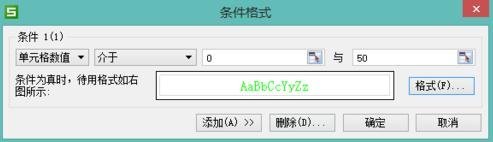
点击”添加“,出现第二张图的页面,然后填上”50“和”100“,接着是,格式——字形——颜色——黄色——确定。


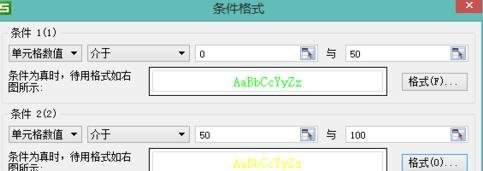
再次点击”添加“,然后点击”介于“,就会出现”介于“”未介于“”等于“”大于或等于“等选项,选择”大于或等于“,再次接着是,格式——字形——颜色——红色——确定。
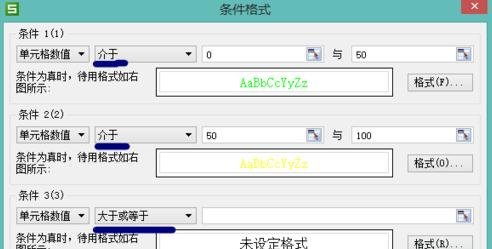
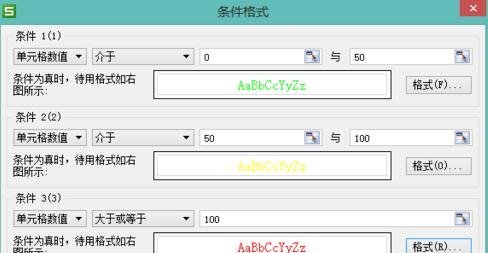
最后是点击“确定”即可。
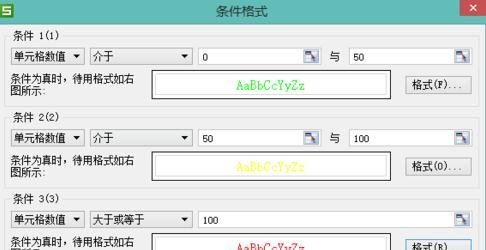

wps如何压缩图片
wps压缩图片的方法 打开wps文档之后,找到需要压缩的图片。右键选择【设置对象格式】 wps压缩图片的步骤图1 或者直接双击调出图片选项卡,找到【图片】---【压缩】 wps压缩图片的步骤图2 设置压缩图片分辨率,有三个选项 。网页/屏幕类型是最低的分辨率, 默认是打印20





